- ავტორი Jason Gerald [email protected].
- Public 2024-01-19 22:13.
- ბოლოს შეცვლილი 2025-06-01 06:06.
ეს wikiHow გასწავლით თუ როგორ დაბლოკოთ ვებ გვერდები ყველა კომპიუტერის ბრაუზერში ერთდროულად, ასევე დაბლოკოთ Google Chrome და Firefox ბრაუზერები. ამასთან, დაბლოკვა არ შეიძლება გაკეთდეს Internet Explorer, Microsoft Edge ან Safari პარამეტრების საშუალებით. ეს ნიშნავს, რომ ბრაუზერის დაბლოკვის მეთოდი შეიძლება იყოს უკეთესი ვარიანტი.
ნაბიჯი
მეთოდი 1 დან 4: Windows კომპიუტერზე
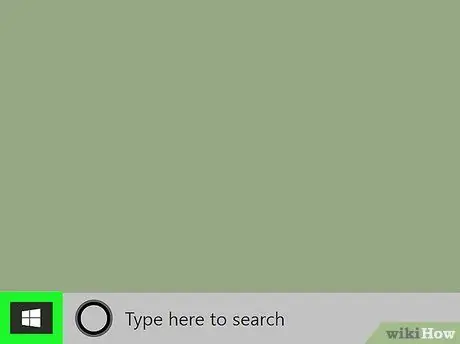
ნაბიჯი 1. გახსენით "დაწყება"
დააწკაპუნეთ Windows ლოგოზე, რომელიც ნაჩვენებია ეკრანის ქვედა მარცხენა მხარეს.

ნაბიჯი 2. ჩაწერეთ ბლოკნოტი
Notepad პროგრამა მოიძებნება კომპიუტერში.
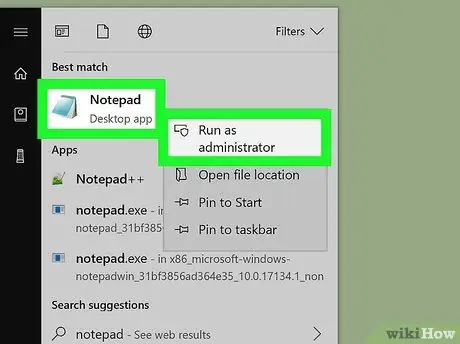
ნაბიჯი 3. გაუშვით Notepad ადმინისტრატორის რეჟიმში
მარჯვენა ღილაკით " ბლოკნოტი "დაწყება" ფანჯრის ზედა ნაწილში აირჩიეთ " Ადმინისტრატორის სახელით გაშვება "ჩამოსაშლელი მენიუდან, შემდეგ აირჩიეთ" დიახ ”როდესაც მოთხოვნილია. Notepad ფანჯარა გაიხსნება.
- თუ თქვენს მაუსს არ აქვს მარჯვენა ღილაკი, დააწკაპუნეთ მაუსზე ან დააწკაპუნეთ მაუსის ღილაკზე ორი თითით.
- თუ თაგვის ნაცვლად იყენებთ ტრეკპედს, შეეხეთ ტრეკპედს ორი თითით ან დააჭირეთ მის ქვედა მარჯვენა კუთხეს.
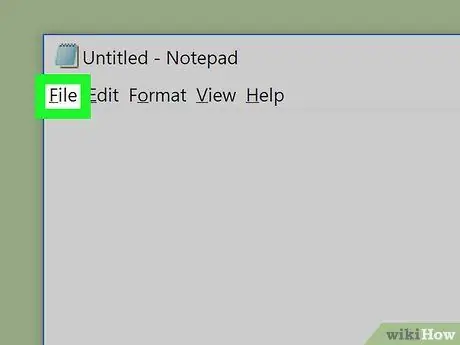
ნაბიჯი 4. დააწკაპუნეთ ფაილზე
ის ფანჯრის ზედა მარცხენა კუთხეშია. ამის შემდეგ გაიხსნება ჩამოსაშლელი მენიუ.
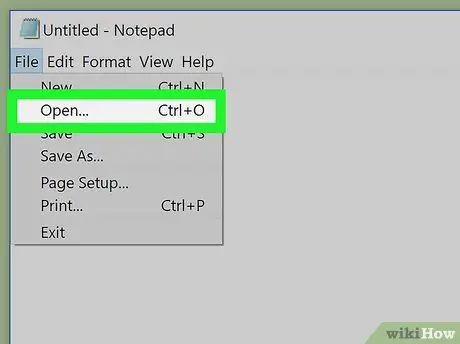
ნაბიჯი 5. აირჩიეთ გახსნა…
ეს ვარიანტი ჩამოსაშლელი მენიუს ზემოთ არის " ფაილი " ამის შემდეგ გაიხსნება File Explorer ფანჯარა.
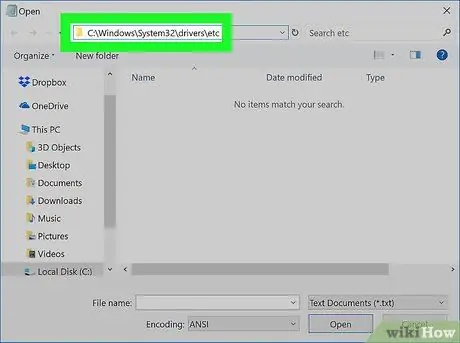
ნაბიჯი 6. ეწვიეთ საქაღალდეს "etc"
მასზე წვდომისთვის:
- დააწკაპუნეთ ვარიანტზე " ეს კომპიუტერი ”File Explorer ფანჯრის მარცხნივ.
- გადაახვიეთ ქვემოთ და ორჯერ დააწკაპუნეთ მყარი დისკის ეტიკეტზე (მაგ. ოპერაციული სისტემა (C:) ”) File Explorer ფანჯრის შუაში.
- ორჯერ დააწკაპუნეთ "Windows" საქაღალდეზე.
- გადაახვიეთ ქვემოთ და ორჯერ დააწკაპუნეთ საქაღალდეზე "System32".
- გადაახვიეთ ქვემოთ და ორჯერ დააწკაპუნეთ "მძღოლების" საქაღალდეზე.
- ორჯერ დააწკაპუნეთ საქაღალდეზე "etc".
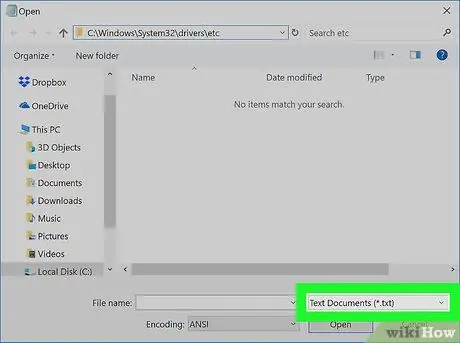
ნაბიჯი 7. აირჩიეთ ველი "ტექსტური დოკუმენტები (*.txt)"
ის ფანჯრის ქვედა მარჯვენა კუთხეშია. ამის შემდეგ გაიხსნება ჩამოსაშლელი მენიუ.
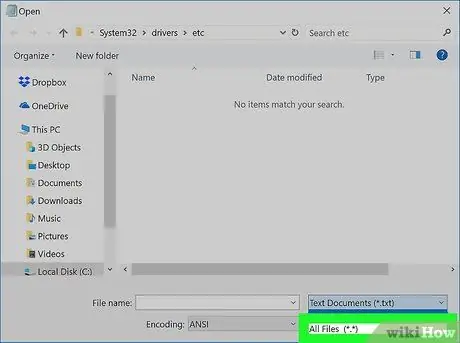
ნაბიჯი 8. დააწკაპუნეთ ყველა ფაილზე
ეს ვარიანტი ნაჩვენებია ჩამოსაშლელ მენიუში. ახალი ფაილები გამოჩნდება მთავარ ფანჯარაში.
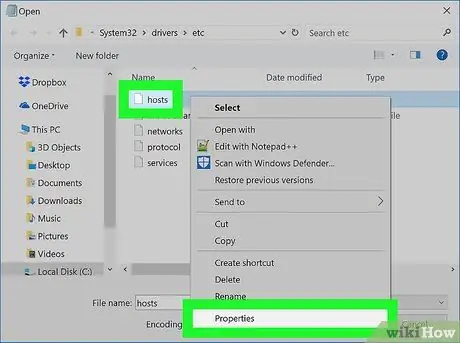
ნაბიჯი 9. ამოიღეთ უსაფრთხოება მასპინძელთა ფაილიდან
იპოვეთ მასპინძელთა ფაილი ("მასპინძლები") Notepad- ის მთავარ ფანჯარაში, შემდეგ მიყევით ამ ნაბიჯებს:
- დააწკაპუნეთ მარჯვენა ღილაკით "მასპინძლების" ფაილზე.
- აირჩიეთ " Თვისებები ”ჩამოსაშლელ მენიუში.
- აირჩიეთ ჩანართი " უსაფრთხოება ”.
- აირჩიეთ " რედაქტირება ”.
- შეამოწმეთ ყუთი "სრული კონტროლი".
- აირჩიეთ " კარგი "და დააწკაპუნე" დიახ 'როდესაც მოთხოვნილია.
- აირჩიეთ " კარგი ”.
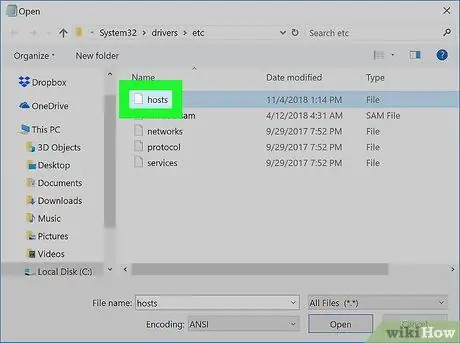
ნაბიჯი 10. აირჩიეთ "მასპინძელთა" ფაილი
დააწკაპუნეთ ფაილზე მის ასარჩევად.
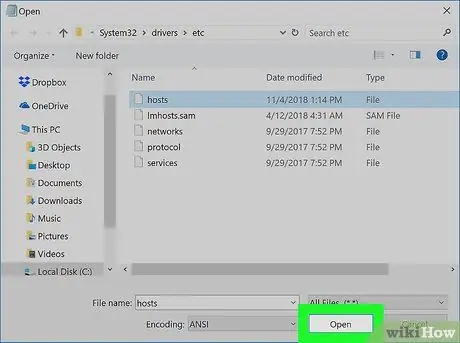
ნაბიჯი 11. აირჩიეთ გახსნა
ის ფანჯრის ქვედა მარჯვენა კუთხეშია. "მასპინძლების" ფაილი გაიხსნება Notepad- ის საშუალებით.
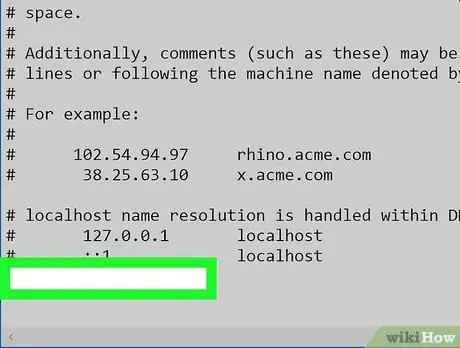
ნაბიჯი 12. დაამატეთ ახალი სტრიქონი დოკუმენტის ქვემოთ
დააწკაპუნეთ დოკუმენტის ბოლო სტრიქონის ბოლოს და დააჭირეთ Enter.
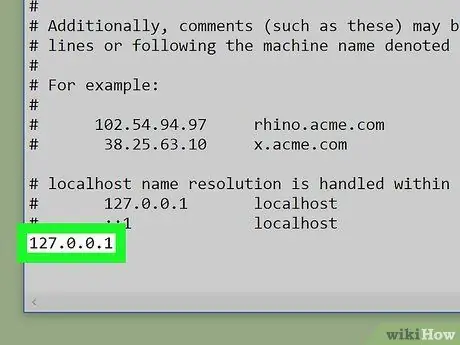
ნაბიჯი 13. დაამატეთ საიტი ბლოკის სიაში
თქვენს ბრაუზერში საიტის დაბლოკვისთვის მიჰყევით ამ ნაბიჯებს:
- შეიყვანეთ 127.0.0.1 და დააჭირეთ Tab- ს.
- შეიყვანეთ იმ საიტის მისამართი, რომლის დაბლოკვაც გსურთ, "www" - ის გარეშე (მაგ. "Facebook.com").
- დააჭირეთ Enter ღილაკს ახალი ხაზის ჩასასმელად და გაიმეორეთ ზემოთ მოცემული ორი ნაბიჯი სხვა მისამართების დასამატებლად, რომელთა დაბლოკვა გსურთ.
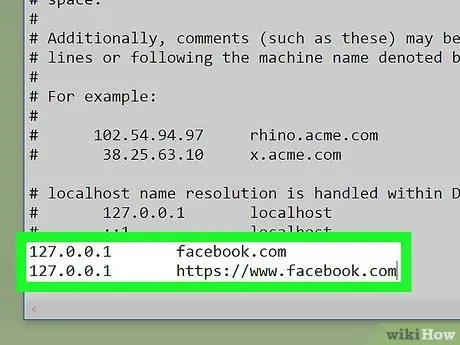
ნაბიჯი 14. ამ მეთოდით დაბლოკეთ საიტები Google Chrome- ში
ზემოაღნიშნულ ნაბიჯებს მართლაც შეუძლია დაბლოკოს საიტი უმეტეს ბრაუზერებში, მაგრამ Google Chrome- ს აქვს მცირე განსხვავება. Google Chrome- ზე საიტის დასაბლოკად, თქვენ უნდა შეიყვანოთ სივრცე და მისამართის "www. [Site].com" ვერსია "[site].com" ვერსიის შემდეგ.
- მაგალითად, ფეისბუქის დასაბლოკად ჩაწერეთ 127.0.0.1 facebook.com www.facebook.com.
- ასევე დაამატეთ გვერდის "http:" ან "https:" ვერსია (მაგ. 127.0.0.1 facebook.com https://www.facebook.com საიტის დაბლოკვის ალბათობის გასაზრდელად.
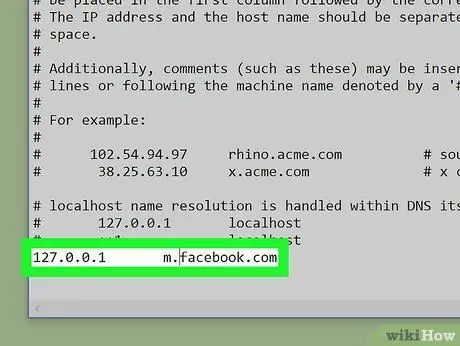
ნაბიჯი 15. დაბლოკეთ მოცემული საიტის მისამართის ალტერნატიული ვერსია
- IP მისამართი - თქვენ შეგიძლიათ იპოვოთ საიტის IP მისამართი და დაბლოკოთ ის "მასპინძელთა" ფაილში, რათა ადამიანებს არ შეეძლოთ საიტზე წვდომა მისი IP მისამართის საშუალებით.
- მობილური საიტი - ადგილი "m". საიტის მისამართის წინ (მაგ. "m.facebook.com", და არა "facebook.com"), რათა დაბლოკოს მოცემული ვებსაიტის მობილური ვერსია.
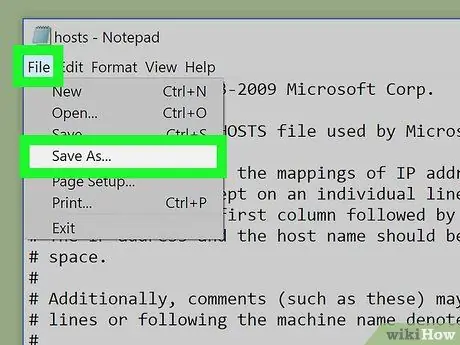
ნაბიჯი 16. შეცვალეთ არსებული "მასპინძლების" ფაილი რედაქტირებული ფაილით
მის შესაცვლელად:
- აირჩიეთ მენიუ " ფაილი ”Notepad ფანჯრის ზედა მარცხენა მხარეს.
- აირჩიეთ " Შეინახე როგორც… ”ჩამოსაშლელი მენიუდან.
- შეარჩიეთ ჩამოსაშლელი ყუთი "შენახვა ტიპად" და დააჭირეთ " Ყველა ფაილი ”.
- შეარჩიეთ "მასპინძელთა" ფაილი ფაილების დათვალიერების ძირითადი ფანჯრიდან.
- აირჩიეთ " Შენახვა "და დააწკაპუნე" დიახ ”როდესაც მოთხოვნილია.
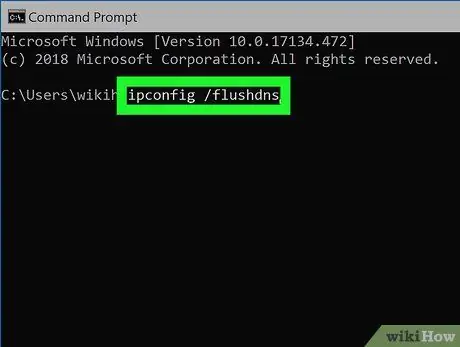
ნაბიჯი 17. გაასუფთავეთ DNS ქეში
გამოიყენეთ Command Prompt პროგრამა ამ მოქმედების შესასრულებლად. ქეშის გაწმენდა ხელს უშლის ბრაუზერში შენახულ ინფორმაციას დაბლოკილ საიტებთან დაკავშირებული პრობლემები.
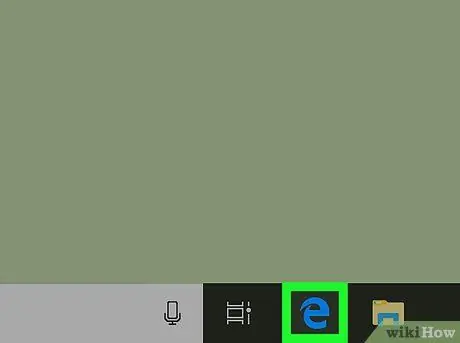
ნაბიჯი 18. გადატვირთეთ ყველა ბრაუზერი
დახურეთ და გახსენით ბრაუზერები, რომლებიც ჯერ კიდევ ღიაა. "მასპინძელთა" ფაილში დამატებული საიტები დაიბლოკება ბრაუზერში.
თუ ბრაუზერის გადატვირთვის შემდეგ საიტი არ იბლოკება, სცადეთ გადატვირთოთ კომპიუტერი
მეთოდი 2 დან 4: Mac კომპიუტერზე
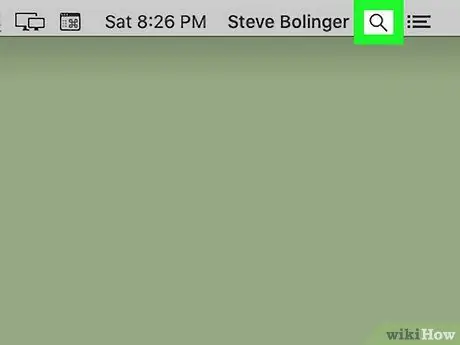
ნაბიჯი 1. გახსენით Spotlight
შეარჩიეთ გამადიდებელი შუშის ხატი, რომელიც გამოჩნდება კომპიუტერის ეკრანის ზედა მარჯვენა მხარეს. ამის შემდეგ გამოჩნდება ტექსტური ველი.
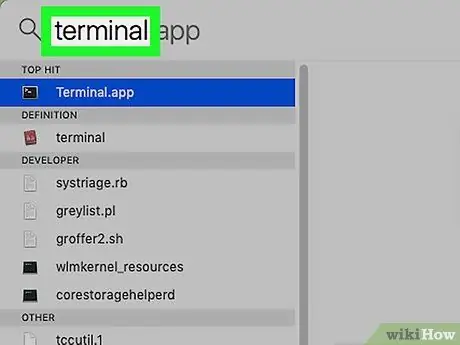
ნაბიჯი 2. აკრიფეთ ტერმინალი Spotlight ველში
ტერმინალის პროგრამა მოიძებნება კომპიუტერში.
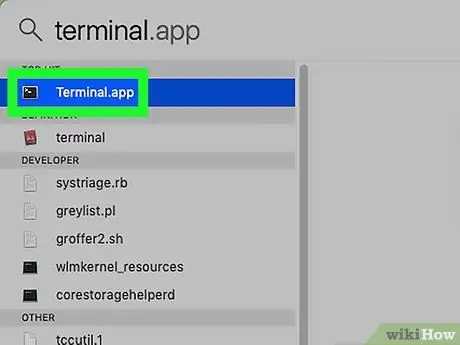
ნაბიჯი 3. დააწკაპუნეთ პარამეტრებზე
"ტერმინალი" ორჯერ.
ეს ვარიანტი არის მთავარი არჩევანი Spotlight ძიების შედეგებში. ამის შემდეგ ტერმინალი გაიხსნება.
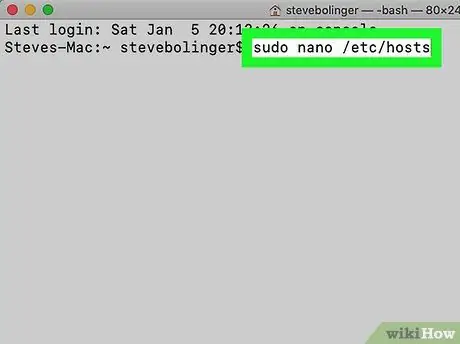
ნაბიჯი 4. გახსენით host ფაილი ("host")
შეიყვანეთ sudo nano /etc /hosts, შემდეგ დააჭირეთ დაბრუნებას.
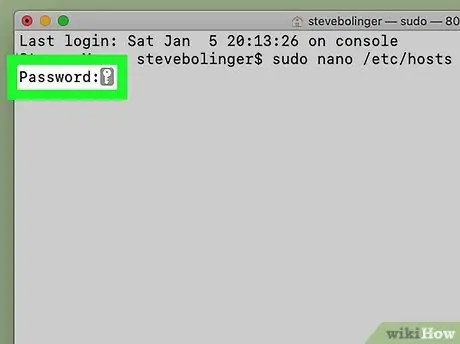
ნაბიჯი 5. ჩაწერეთ კომპიუტერის პაროლი
შეიყვანეთ პაროლი, რომელსაც იყენებთ თქვენს კომპიუტერში შესასვლელად და დააჭირეთ ღილაკს "დაბრუნება" შემდეგ. "მასპინძელთა" ფაილი დაუყოვნებლივ გაიხსნება.
პაროლის ასოები არ გამოჩნდება ტერმინალის ფანჯარაში მათი აკრეფისას
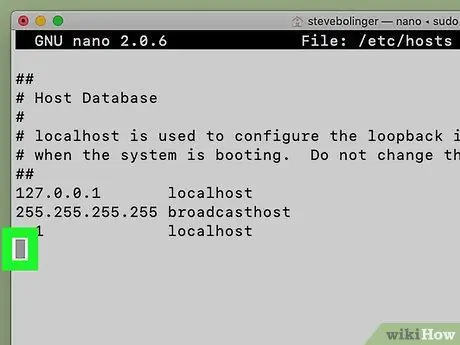
ნაბიჯი 6. გადაიტანეთ მოციმციმე კურსორი გვერდზე
დააჭირეთ სანამ კურსორი არ მიაღწევს გვერდის ბოლო სტრიქონის ბოლოს და დააჭირეთ დაბრუნებას.
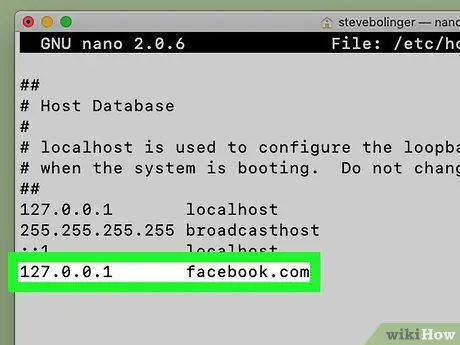
ნაბიჯი 7. დაამატეთ საიტი ბლოკის სიაში
მიჰყევით ამ ნაბიჯებს ბრაუზერში საიტების დაბლოკვის მიზნით:
- შეიყვანეთ 127.0.0.1 და დააჭირეთ Tab- ს.
- შეიყვანეთ იმ საიტის მისამართი, რომლის დაბლოკვაც გსურთ, "www" განყოფილების გარეშე (მაგ. "Facebook.com").
- დააჭირეთ დაბრუნებას ახალი ხაზის ჩასასმელად, შემდეგ გაიმეორეთ ზემოთ მოცემული ორი ნაბიჯი სხვა მისამართებისთვის, რომელთა დაბლოკვა გსურთ.
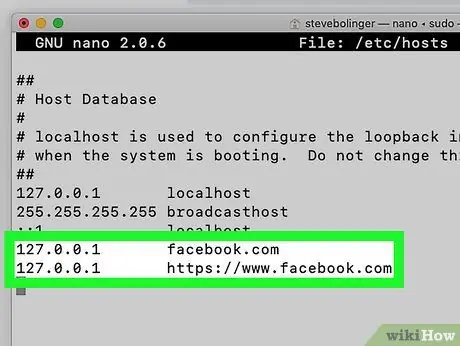
ნაბიჯი 8. ამ მეთოდით დაბლოკეთ საიტები Google Chrome- ში
ზემოაღნიშნულ ნაბიჯებს მართლაც შეუძლია დაბლოკოს საიტი უმეტეს ბრაუზერებში, მაგრამ Google Chrome- ს აქვს მცირე განსხვავება. Google Chrome- ზე საიტის დასაბლოკად, თქვენ უნდა შეიყვანოთ სივრცე და მისამართის "www. [Site].com" ვერსია "[site].com" ვერსიის შემდეგ.
- მაგალითად, ფეისბუქის დასაბლოკად ჩაწერეთ 127.0.0.1 facebook.com www.facebook.com.
- ასევე დაამატეთ გვერდის "http:" ან "https:" ვერსია (მაგ. 127.0.0.1 facebook.com https://www.facebook.com საიტის დაბლოკვის ალბათობის გასაზრდელად.
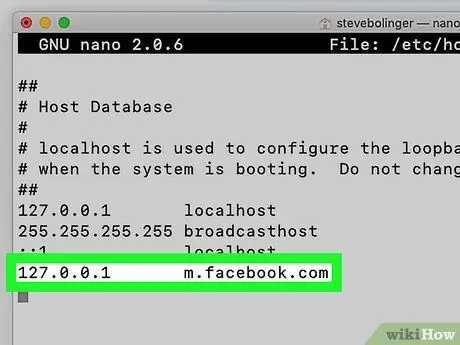
ნაბიჯი 9. დაბლოკეთ შესაბამისი საიტის მისამართის ალტერნატიული ვერსია
- IP მისამართი - თქვენ შეგიძლიათ იპოვოთ საიტის IP მისამართი და დაბლოკოთ ის "მასპინძელთა" ფაილში, რათა ადამიანებმა არ მიიღონ საიტი მისი IP მისამართის საშუალებით.
- მობილური საიტი - ადგილი "m". საიტის მისამართის წინ (მაგ. "m.facebook.com", და არა "facebook.com"), რათა დაბლოკოს მოცემული ვებსაიტის მობილური ვერსია.
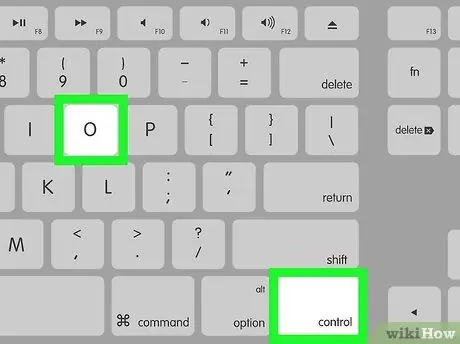
ნაბიჯი 10. შეინახეთ ცვლილებები და დახურეთ რედაქტორის ფანჯარა
მას შემდეგ რაც შეიყვანთ ყველა იმ მისამართს, რომლის დაბლოკვაც გსურთ, შეინახეთ ცვლილებები და დახურეთ ფანჯარა დაჭერით Control+O და შემდეგ დაბრუნების ღილაკი.
"მასპინძელთა" ფაილის დახურვისთვის დააჭირეთ Control+X
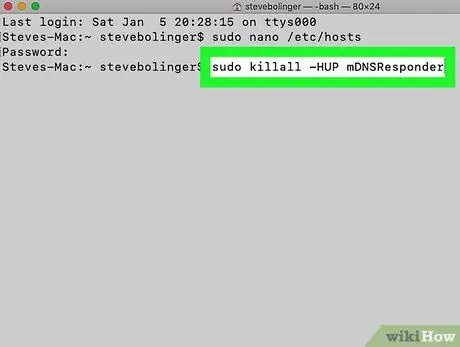
ნაბიჯი 11. გაასუფთავეთ კომპიუტერის DNS ქეში
ნაბიჯი 1. გადადით ბლოკის საიტის გვერდზე
თქვენ შეგიძლიათ დააინსტალიროთ ბლოკის საიტის გაფართოება იმ გვერდიდან.
ბლოკის საიტი გაძლევთ საშუალებას დაბლოკოთ კონკრეტული გვერდი ან მთელი ვებ გვერდი. თქვენ ასევე შეგიძლიათ დააყენოთ პაროლი ისე, რომ სხვა მომხმარებლებმა ვერ შეცვალონ ბლოკების სია
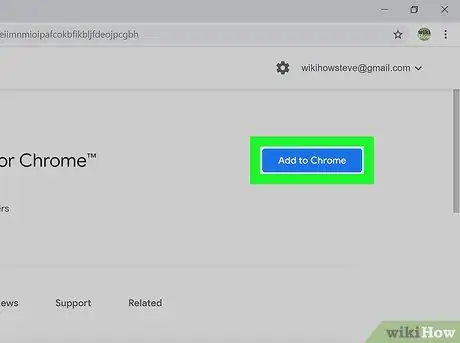
ნაბიჯი 2. დააწკაპუნეთ ADD TO CHROME
ეს ლურჯი ღილაკი გამოჩნდება გვერდის ზედა მარჯვენა კუთხეში.
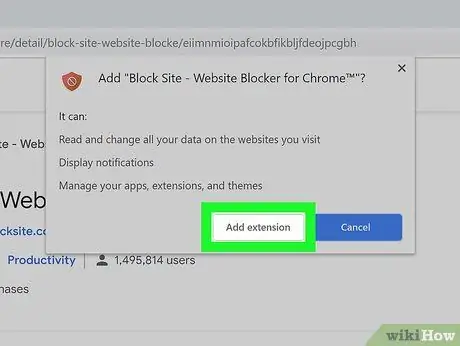
ნაბიჯი 3. დააწკაპუნეთ დამატების დამატება მოთხოვნისთანავე
ეს ღილაკი არის გვერდის ზედა ნაწილში. დაწკაპუნების შემდეგ, გაფართოება დაინსტალირდება ბრაუზერში.
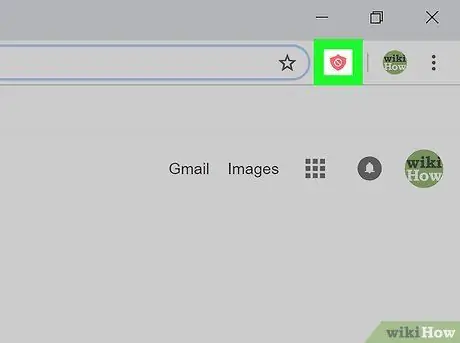
ნაბიჯი 4. აირჩიეთ ბლოკის საიტის ხატი
ეს არის ფარის ხატი Chrome გვერდის ზედა მარჯვენა კუთხეში. ამის შემდეგ გაიხსნება ჩამოსაშლელი მენიუ.
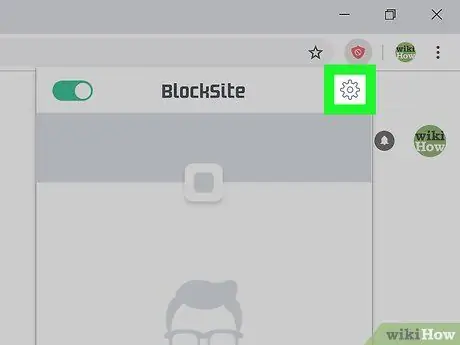
ნაბიჯი 5. დააწკაპუნეთ ბლოკის სიების რედაქტირებაზე
ეს ვარიანტი არის ჩამოსაშლელ მენიუში. ბლოკის საიტის გვერდი ჩაიტვირთება.
თქვენ ასევე შეგიძლიათ აირჩიოთ გადაცემათა კოლოფის ხატი ჩამოსაშლელი მენიუს ზედა მარჯვენა მხარეს, რათა გახსნათ ბლოკის გვერდი
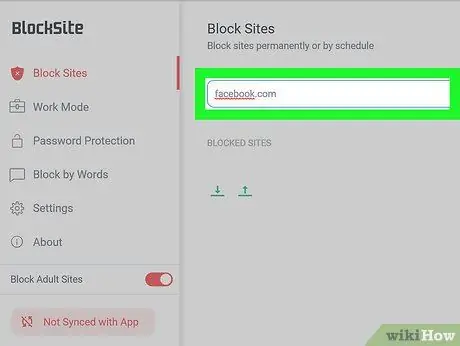
ნაბიჯი 6. შეიყვანეთ მისამართი, რომლის დაბლოკვაც გსურთ
დააწკაპუნეთ ველზე "შეიყვანეთ ვებ მისამართი" გვერდის ზედა ნაწილში და შეიყვანეთ იმ საიტის მისამართი, რომლის დაბლოკვაც გსურთ.
თუ გსურთ კონკრეტულად დაბლოკოთ გვერდი საიტზე, ეწვიეთ ამ გვერდს, დააკოპირეთ მისამართი ბრაუზერის ზედა ნაწილში მდებარე მისამართის ზოლზე დაჭერით და დააჭირეთ მალსახმობს Ctrl+C (Windows) ან Command+C (Mac)
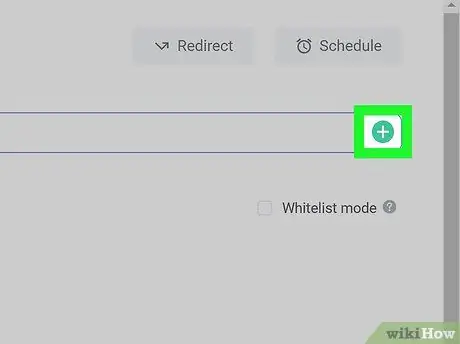
ნაბიჯი 7. დააწკაპუნეთ
ეს ღილაკი არის ტექსტის ველის მარჯვნივ. საიტი დაუყოვნებლივ დაემატება ბლოკის საიტის ბლოკების სიას.
თქვენ შეგიძლიათ ნებისმიერ დროს ამოიღოთ საიტი დაბლოკვის სიიდან დაწკაპვით წითელი წრის ხატულაზე, საიტის მისამართის სიაში მარჯვნივ
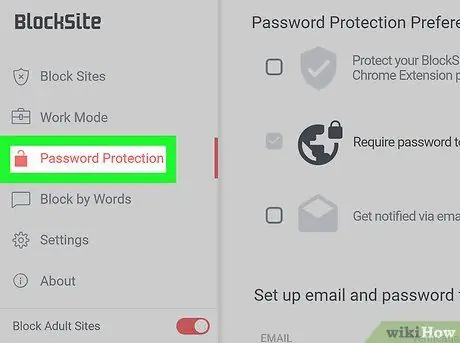
ნაბიჯი 8. დააჭირეთ პაროლის დაცვას
ეს ჩანართი არის ბლოკის საიტის მარცხენა მხარეს.
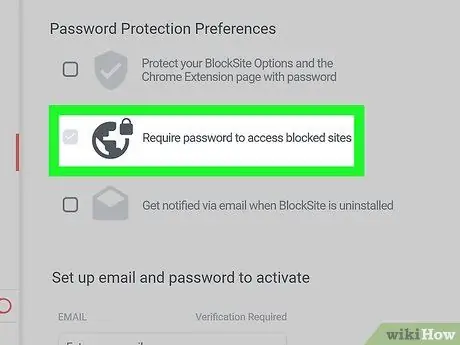
ნაბიჯი 9. შეამოწმეთ ყუთი "მოითხოვეთ პაროლი ბლოკის საიტის მენიუში შესასვლელად"
პაროლის ველი გამოჩნდება გვერდის ბოლოში.
ასევე შეგიძლიათ შეამოწმოთ ყუთი "პაროლის წვდომის ჩართვა დაბლოკილ გვერდებზე", რათა შეძლოთ პაროლის გამოყენებით დაბლოკილ საიტებზე წვდომა
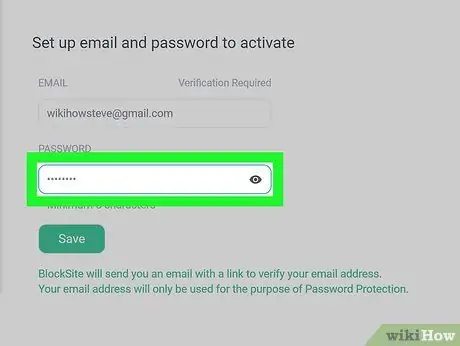
ნაბიჯი 10. გადაფურცლეთ ეკრანი და შეიყვანეთ პაროლი
ჩაწერეთ პაროლი (მინიმუმ ხუთი სიმბოლო) ტექსტის ველში გვერდის ბოლოში.
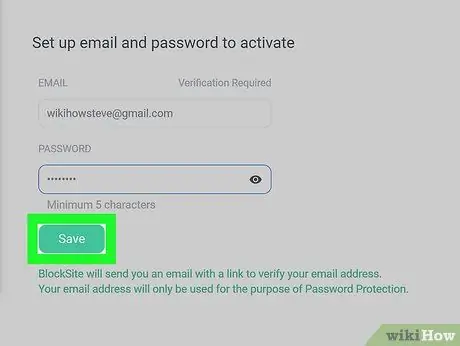
ნაბიჯი 11. აირჩიეთ პაროლის დაყენება
ეს ვარიანტი შესვლის ველის მარჯვნივ არის. პაროლი გენერირდება და გამოიყენება ბლოკის საიტის გაფართოებაზე.
- როდესაც მომავალში გსურთ ბლოკ საიტებზე წვდომა, შეიყვანეთ პაროლი, რომელიც დაყენებული იყო საიტების დამატების ან წაშლის წინ.
- თუ დაგავიწყდათ ბლოკის საიტის პაროლი, დააწკაპუნეთ მარჯვენა ღილაკით ბლოკის გაფართოების ხატულაზე, შემდეგ აირჩიეთ” წაშლა Chrome- დან ”.
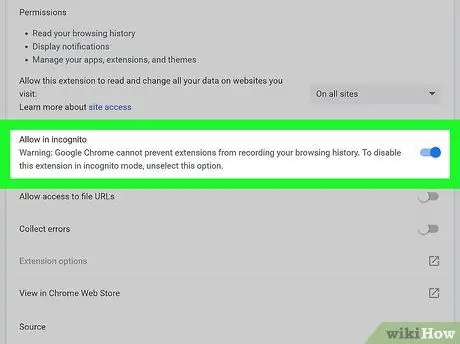
ნაბიჯი 12. დაე დაბლოკოს საიტი ფარული დათვალიერების რეჟიმში (ინკოგნიტო რეჟიმში)
ამ გაფართოების შეზღუდვების გადალახვის ერთ -ერთი გზაა ინკოგნიტო რეჟიმის გამოყენება. საბედნიეროდ, თქვენ შეგიძლიათ ჩართოთ ბლოკის საიტი იმ რეჟიმში, რომ გაფართოების შეზღუდვები არ დაირღვეს:
- აირჩიეთ " ⋮ ”
- დააწკაპუნეთ " მეტი იარაღები ”
- აირჩიეთ " გაფართოებები ”
- აირჩიეთ " დეტალები ", რომელიც მდებარეობს" ბლოკის საიტის "განყოფილებაში.
-
დააწკაპუნეთ ნაცრისფერ გადართვაზე „ინკოგნიტოში დაშვება“
მეთოდი 4 დან 4: Firefox- ზე
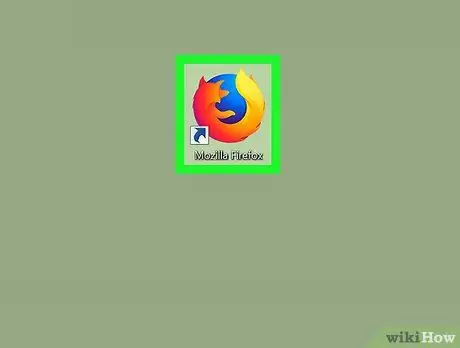
ნაბიჯი 1. გახსენით Firefox
ხატი ჰგავს ნარინჯისფერ მელას, რომელიც გარშემორტყმულია ლურჯი გლობუსით.
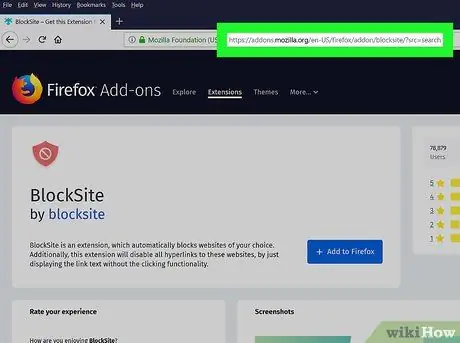
ნაბიჯი 2. ეწვიეთ ბლოკის საიტის დამატების გვერდს
ბლოკის საიტის დანამატის ჩამოტვირთვა შესაძლებელია ამ გვერდიდან.
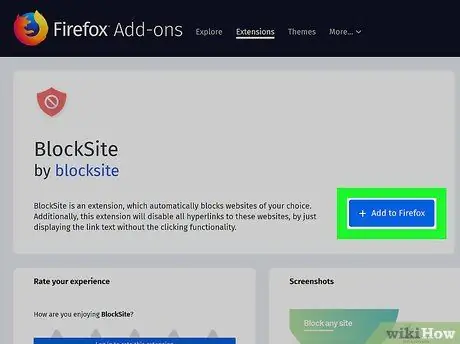
ნაბიჯი 3. დააწკაპუნეთ ღილაკზე + Add to Firefox
ეს არის ლურჯი ღილაკი გვერდის შუაში. გადაფურცლეთ ეკრანი მის სანახავად.
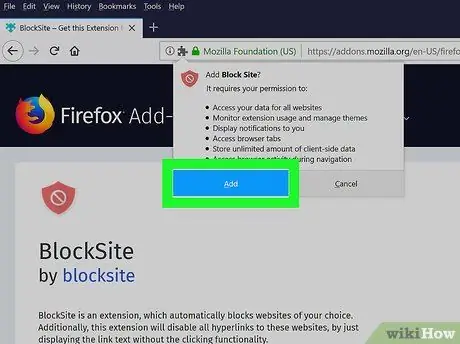
ნაბიჯი 4. დააჭირეთ მოთხოვნის დამატებას
ეს ვარიანტი არის თქვენი ბრაუზერის ზედა ნაწილში. ბლოკის საიტის დანამატი დაინსტალირდება Firefox- ში.
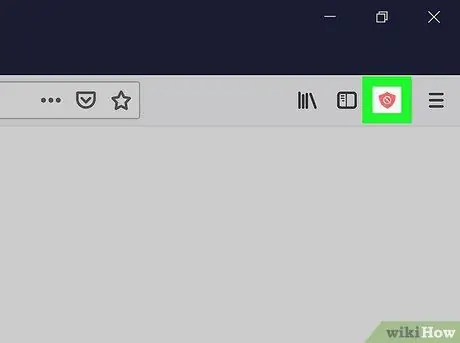
ნაბიჯი 5. აირჩიეთ ბლოკის საიტის ხატი
ეს არის ნარინჯისფერი ფარის ხატი ფანჯრის ზედა მარჯვენა კუთხეში. ჩამოსაშლელი მენიუ გაიხსნება.
შეიძლება დაგჭირდეთ დააწკაპუნოთ " გავიგე ”ჩამოსაშლელ მენიუში შემდეგ საფეხურზე გადასვლამდე.
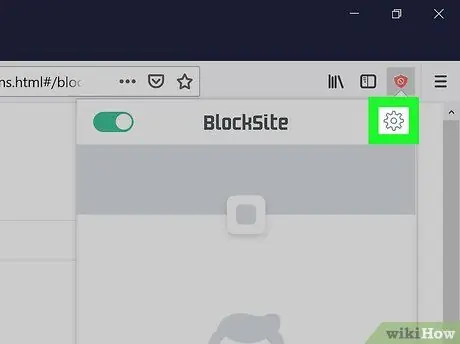
ნაბიჯი 6. დააწკაპუნეთ ბლოკის სიების რედაქტირება
ეს ვარიანტი არის ჩამოსაშლელ მენიუში. ამის შემდეგ გამოჩნდება ბლოკის საიტის გვერდი.
თქვენ ასევე შეგიძლიათ შეხვიდეთ ბლოკის საიტის გვერდზე ჩამოსაშლელი მენიუს ზედა მარჯვენა კუთხეში გადაცემათა კოლოფის დაჭერით
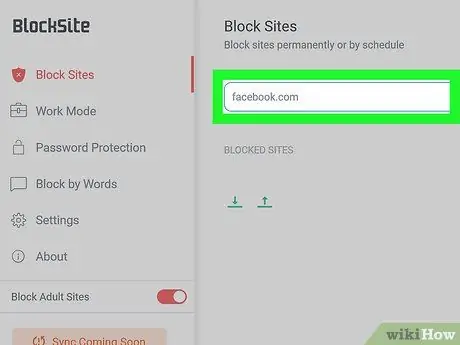
ნაბიჯი 7. შეიყვანეთ მისამართი, რომლის დაბლოკვაც გსურთ
დააწკაპუნეთ ველზე "შეიყვანეთ ვებ მისამართი" გვერდის ზედა ნაწილში და შეიყვანეთ მისამართი, რომლის დაბლოკვაც გსურთ.
თუ გსურთ კონკრეტულად დაბლოკოთ გვერდი საიტზე, ეწვიეთ ამ გვერდს, დააკოპირეთ მისამართი ბრაუზერის ზედა ნაწილში მდებარე მისამართის ზოლზე დაჭერით და დააჭირეთ მალსახმობს Ctrl+C (Windows) ან Command+C (Mac)
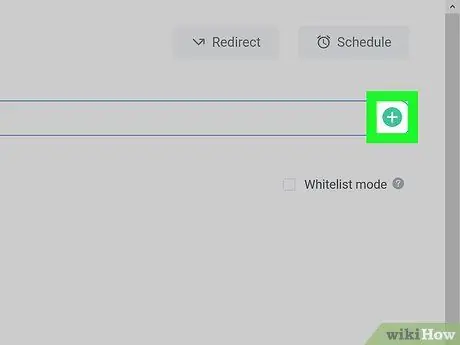
ნაბიჯი 8. აირჩიეთ
ეს ღილაკი ჩანს მისამართის ველის მარჯვნივ. შესული საიტი დაუყოვნებლივ დაემატება ბლოკის ბლოკის სიას.
თქვენ შეგიძლიათ ნებისმიერ დროს წაშალოთ საიტი დაბლოკვის სიიდან დაწკაპვით წითელი წრის ხატულაზე, საიტის მისამართის სიაში მარჯვნივ
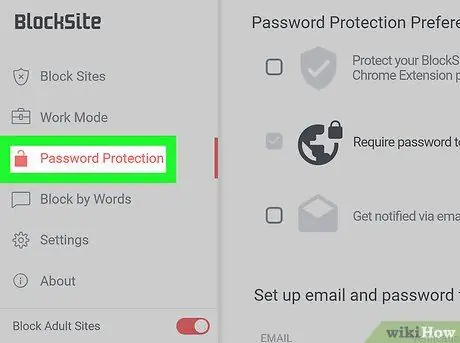
ნაბიჯი 9. დააწკაპუნეთ პაროლის დაცვაზე
ეს ჩანართი არის ბლოკის საიტის მარცხენა მხარეს.
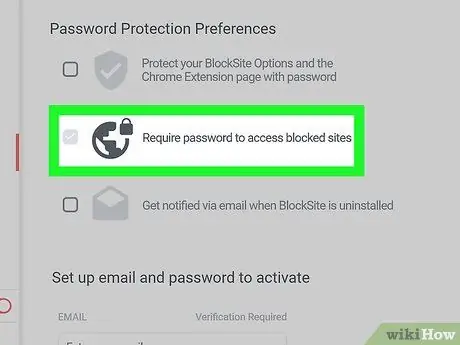
ნაბიჯი 10. მონიშნეთ ყუთი "პაროლის მოთხოვნა ბლოკის საიტის მენიუში შესასვლელად"
პაროლის ველი გამოჩნდება გვერდის ბოლოში.
თქვენ ასევე შეგიძლიათ შეამოწმოთ ყუთი "ჩართეთ პაროლის წვდომა დაბლოკილ გვერდებზე", რათა შეძლოთ პაროლის გამოყენებით დაბლოკილ საიტებზე წვდომა
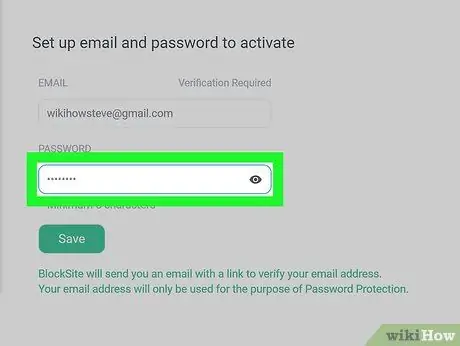
ნაბიჯი 11. გადაფურცლეთ ეკრანი და შეიყვანეთ პაროლი
ჩაწერეთ პაროლი, რომელიც შეიცავს მინიმუმ 5 სიმბოლოს ტექსტის ველში გვერდის ბოლოში.
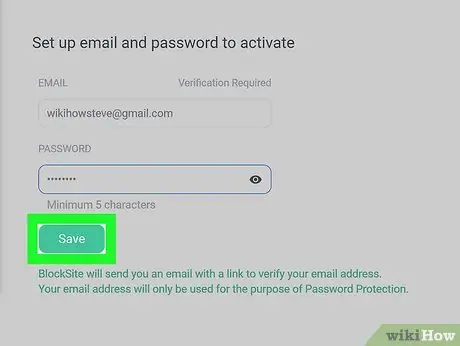
ნაბიჯი 12. აირჩიეთ პაროლის დაყენება
ეს ვარიანტი შესვლის ველის მარჯვნივ არის. პაროლი გენერირდება და გამოიყენება ბლოკის საიტის დამატებაზე.
- როდესაც მომავალში გსურთ ბლოკ საიტებზე წვდომა, შეიყვანეთ პაროლი, რომელიც დაყენებული იყო საიტების დამატების ან წაშლის წინ.
- თუ დაგავიწყდათ ბლოკის საიტის პაროლი, შეგიძლიათ ამოიღოთ დანამატი Firefox- დან, ღილაკზე დაჭერით” ☰", აირჩიე" დანამატები და დააწკაპუნეთ " ამოღება "" დაბლოკვის საიტის "ვარიანტის მარჯვნივ" გაფართოებების "გვერდზე.






